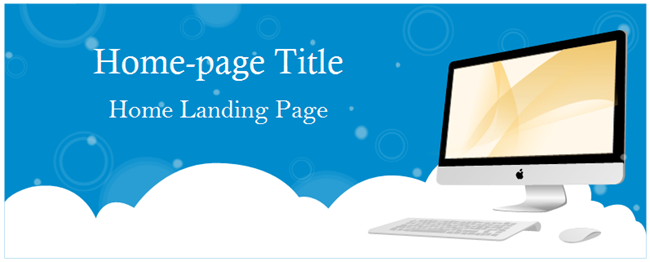Una Forma Sencilla de Hacer un Bonito Banner
Iniciar Página para Dibujar Banner
El creador de banners de Edraw ayuda a los usuarios a hacer detallados banners a partir de plantillas ya preparadas y formas incorporadas. Experimenta lo increíble que simplifica tu trabajo de diseño.
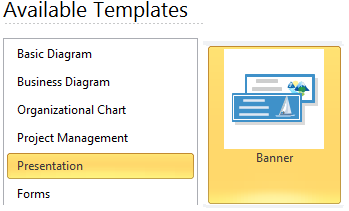
1. En el menú Archivo, ve a Nuevo.
2. Haz clic en Presentación desde la Categoría de la Plantilla y luego selecciona el ícono del Banner.
3. Para empezar desde la página en blanco:
Haz doble clic en el ícono del Banner para empezar una nueva página de dibujo.
Para empezar desde plantillas existentes:
Haz clic en el ícono del Banner, y en la ventana de ejemplo correspondiente, elige un ejemplo de banner y haz doble clic en él para editarlo.
Establecer Tamaño de tu Banner
Primero hay que dibujar una forma de rectángulo y fijar el tamaño.
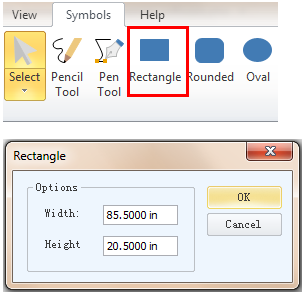
2. Haz doble clic en cualquier área en blanco de la página de dibujo, aparecerá una pequeña ventana para establecer el tamaño del rectángulo.
3. Ingresa los datos de ancho y alto, luego haz clic en ACEPTAR.
Diseña el Banner
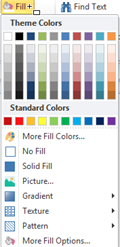
Rellena el Color de Fondo
1. Cambia a la pestaña Home/Principal.2. Selecciona el Rectángulo.
3. Haz clic en el botón Relleno para abrir las opciones de relleno. Puedes rellenar el fondo con un color sólido, un color degradado, un patrón, una textura o una imagen.

Inserta imagen o logotipo
1. Cambia a la pestaña Insertar y haz clic en el botón Imagen para insertar imágenes.2. Ajusta el tamaño de la imagen para que se ajuste a tu diseño.
3. Arrastra y coloca la imagen en la posición exacta. Puedes usar las teclas de flecha para empujar la foto a su posición.
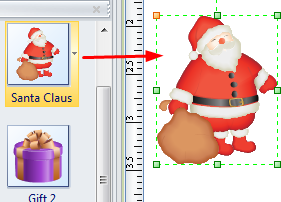
Usa Clipart Existente en Vectores:
Edraw ha incluido una gran colección de ilustraciones vectoriales que puedes usar en el diseño de tu banner.1. Haz clic en el botón Biblioteca en la esquina superior izquierda del lienzo.
2. En el menú desplegable, haz clic en la ilustración. Aparecerán muchas subcategorías. Haz clic en la que desees para abrirla y todas las ilustraciones de esta categoría aparecerán en el panel de la biblioteca.
3. Arrastra y suelta una ilustración al área correcta. Puedes utilizar las teclas de flecha para empujar la ilustración hasta su posición.
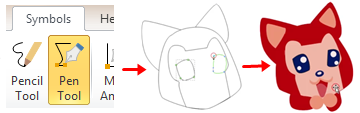
Dibuja un clipart o una forma:
Para dibujar un clipart, ve a la pestaña Símbolos y usa la Herramienta Bolígrafo o la Herramienta Lápiz para hacer gráficos personalizados. O también puedes abrir Biblioteca -> General -> Formas Básicas de Dibujo para usar formas de dibujo ya hechas.Agregar Texto
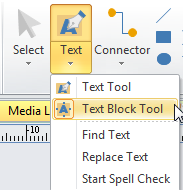
Exporta el Banner a Otros Formatos
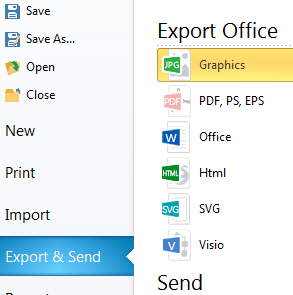
Exportar:
1. Haz clic en el Menú Archivo.
2. Haz clic en Exportar y Enviar.
3. Elige un formato y exporta el banner.
Imprime:
1. Haz clic en el Menú Archivo.
2. Haz clic en Imprimir.
3. Configura las opciones de impresión e imprime el banner.
Un Ejemplo de Banner
Edraw ha diseñado un grupo de hermosos ejemplos de banners y plantillas. Ve a las páginas de plantillas y obtén descargas gratuitas.